仓库有三个维度:仓库,货架和仓位。仓位是最小的入库单位。对于没仓位的用户,系统有设置一个包含良品默认仓和次品默认仓的默认货架供使用
路径:【库存】-->【仓库设置】
1.1 添加仓库
1)点击“添加仓库”
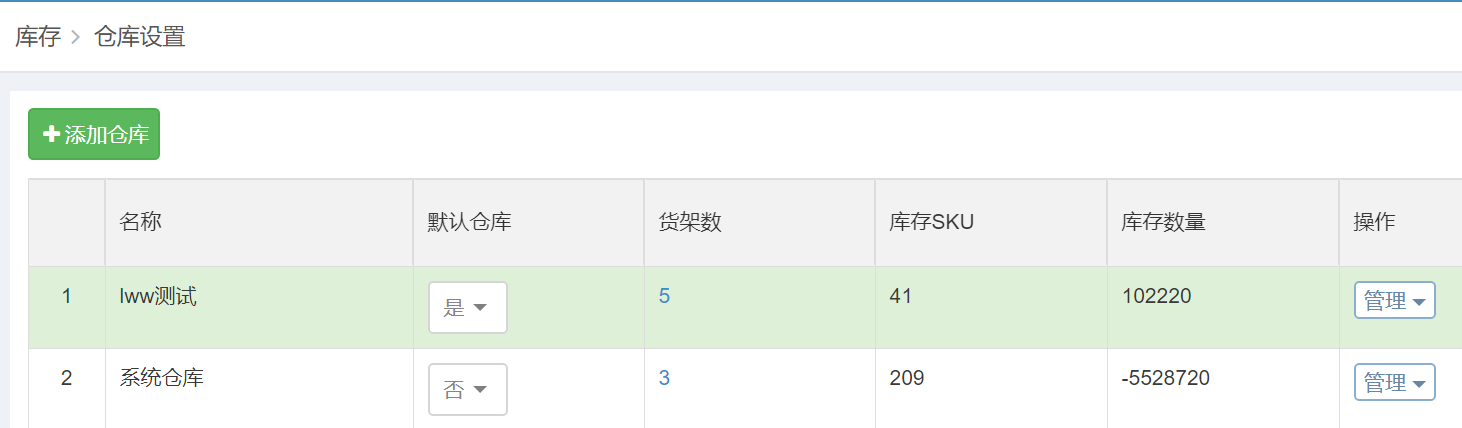
2)输入仓库信息,点击“保存”
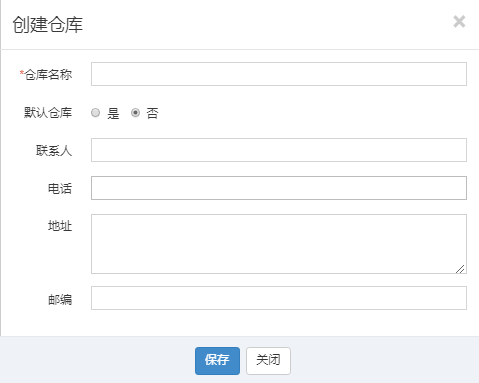
3)弹出创建成功对话框,如果需要仓位,可以选择“添加货架”;如果不需要仓位,点击“取消”即可,因为仓库创建成功的同时,芒果店长自动创建了一个包含默认良品仓和默认次品仓的默认货架供不需要仓位的用户使用。
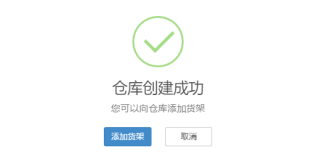
4)点击“添加货架”后进入添加货架信息页面 输入完信息后,点击“保存”

【仓库前缀】:输入仓位号前面部分内容
【货架名称】:输入货架名称
【货架规格】:输入具体层数,连接符和列数
PS:仓位号生成规则:仓位前缀+所属层+连接符+所属列;限100列20层
5)新增货架成功 可以通过点击“新增货架”继续新增货架
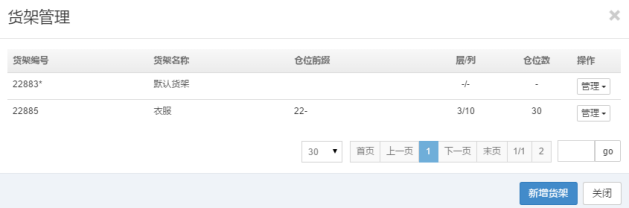
1.2 管理仓库
1.2.1 修改基本信息
1)点击“管理”,选择“基本信息”
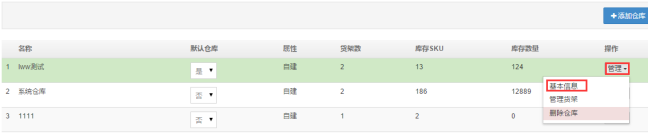
2)修改需要修改的信息,点击“保存”即可
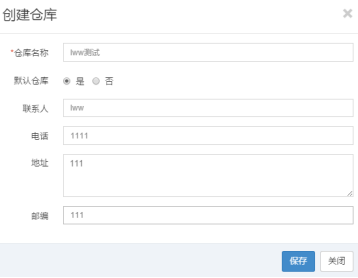
1.2.2 管理货架
1)点击“管理”,选择“管理货架”

2)货架管理页面
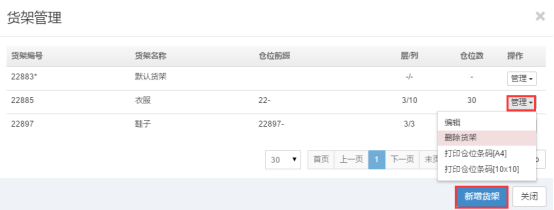
【新增货架】:可以继续添加货架
【管理】:点击“编辑”,进入货架详情编辑页面,可以进行修改操作;点击“删除货架”,会对该货架进行删除操作;点击“打印仓位条码A4或者10*10”,会执行打印功能
PS:点击【管理】中的【编辑】,可以对仓位进行良品或次品设定,系统默认设置是良品。具体操作:把鼠标放至具体仓位,如下图,会出现良品和次品的选择,根据需要选择即可。
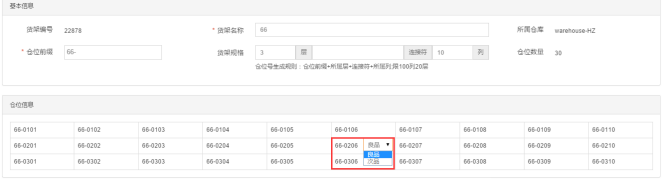
1.2.3 删除仓库
1)点击“管理”,选择“删除仓库”
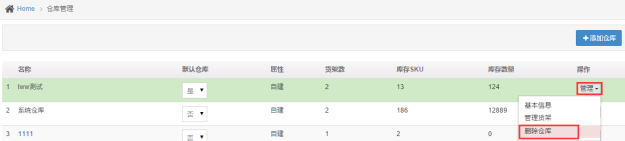
2)弹出确认对话框,点击“确定”,删除成功
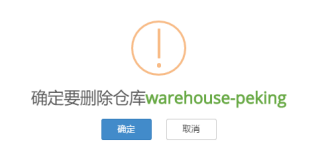
关键词:仓库设置 旧版
 有帮助(0)
有帮助(0)
 没帮助
没帮助

关注“芒果店长ERP”,让跨境电商更容易。
 帮助首页
帮助首页
 新手入门
新手入门
 模块教程
模块教程
 视频教程
视频教程
 常见问题汇总
常见问题汇总
 联系客服
联系客服